أكثر 10 مسجلات شاشة موصى بها لنظام التشغيل Linux في عام 2023
ما هو ملف أفضل مسجل شاشة Linux؟ يستخدم العديد من الأفراد مسجلات الشاشة لعدة أسباب. من الضروري إنشاء برامج تعليمية ، وإرشادات إرشادية ، وتسجيل طريقة اللعب ، وتقديم دروس ، وغير ذلك الكثير. لا عجب إذن أن يكون برنامج تسجيل الشاشة ضروريًا على أي جهاز كمبيوتر ، بما في ذلك تلك التي تعمل بنظام Linux. إذا كنت من مستخدمي Linux وترغب في التقاط شاشتك ، فما عليك سوى إلقاء نظرة على هذه العشرة الأكثر موصى بها مسجلات الشاشة لنظام التشغيل Linux.
قائمة الدليل
مراجعات لأفضل 10 مسجلات شاشة لنظام التشغيل Linux: الميزات والإيجابيات والسلبيات الأسئلة الشائعة حول أفضل مسجل شاشة Linuxمراجعات لأفضل 10 مسجلات شاشة لنظام التشغيل Linux: الميزات والإيجابيات والسلبيات
فيما يلي ملخص بالعشرة الأوائل مسجلات الشاشة لنظام التشغيل Linux المستخدمين. كل هذه الأدوات آمنة ومجانية. بالمناسبة ، قائمة مسجلات الشاشة ليست بترتيب معين.
1. افتح برنامج المذيع (OBS)
OBS هي واحدة من الأفضل تطبيقات تسجيل شاشة Linux متاح ، ويقدم مجموعة متنوعة من الوظائف لمستخدميه. إنه الأفضل للمطورين الذين يستمتعون بمشاهدة مقاطع الفيديو التقنية وبثها. إنه يمكّن المستخدمين من التقاط المحتوى وخلطه وبثه عبر مواقع ويب متعددة.
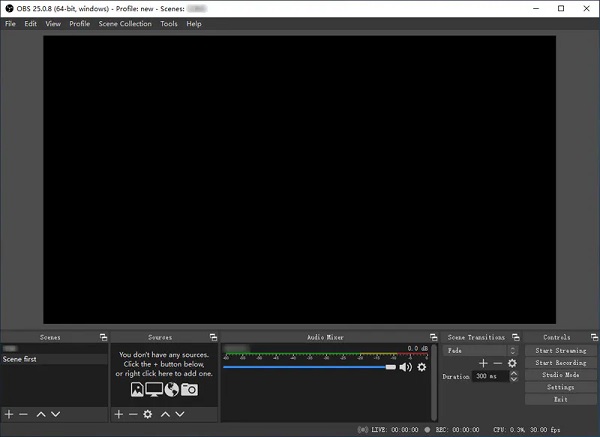
الايجابيات
لديها عدد لا حصر له من التكوينات للعب بها.
يمنحك الوصول إلى كاميرا الويب الخاصة بك ويلتقط البطاقات أثناء التسجيل.
سلبيات
سوف يستغرق الأمر بعض الوقت لتعلم اللغة.
2. كاظم
Kazam مناسب لك إذا كنت تريد شيئًا مباشرًا بدون ميزات أو زخرفة إضافية. هذا بسيط مسجل شاشة Linux يتيح لك أيضًا التقاط لقطات شاشة قيمة. يعتبر Kazam هو الأفضل للمبتدئين الذين يرغبون في إنجاز المهمة بسرعة دون تشتيت انتباههم بسبب الاحتمالات الأخرى.
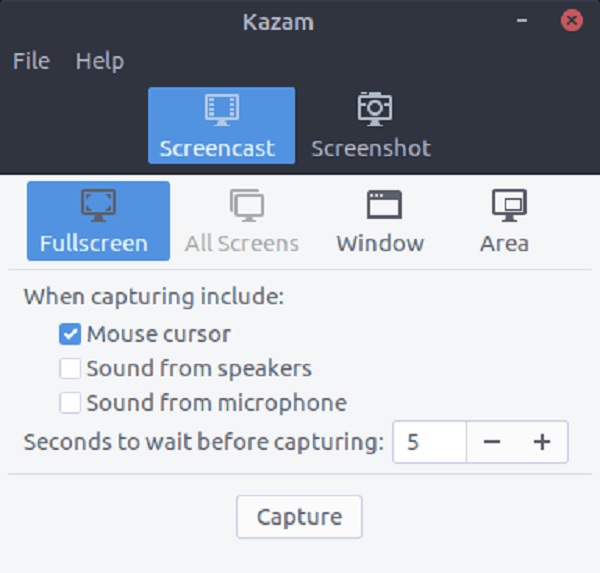
الايجابيات
سجل الأصوات من ميكروفون أو نظام صوت أو كليهما.
Kazam هو برنامج بسيط ومفيد لتسجيل الشاشة.
سلبيات
لا توجد خيارات كثيرة لإعدادات التكوين الرائعة.
عدم القدرة على تسجيل كاميرا الويب
3. فوكوسكرين
Vokoscreen هو ملف مسجل شاشة لينوكس هذا أساسي ومباشر للغاية. كما أنه يدعم مجموعة متنوعة من أنواع إخراج الفيديو ومدخلات الصوت المناسبة للموقف. يمكن لـ Vokoscreen تسجيل منطقة محددة من شاشة سطح المكتب أو شاشة سطح المكتب بأكملها.
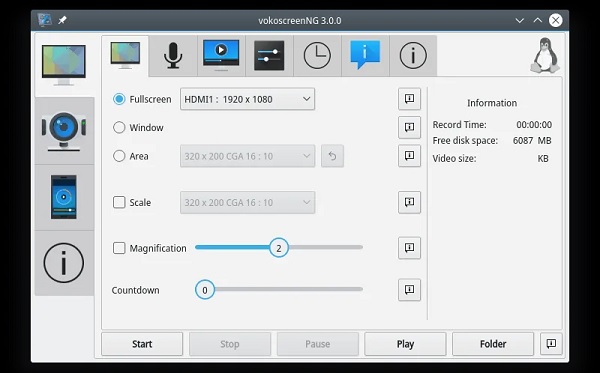
الايجابيات
لديها الكثير من الوظائف المفيدة.
دعم إضافة مؤقت تأخير عند التسجيل.
سلبيات
اعتبارًا من الآن ، لا يوفر حزمة deb / rpm أو ملف AppImage.
بعض صعوبات مزامنة الصوت.
4. SimpleScreenRecorder
برنامج SimpleScreenRecorder أساسي وسهل الاستخدام مسجل شاشة Linux و أ مسجل كاميرا الويب، كما يشير اسمه. يحتوي على وظائف أساسية مثل تسجيل الشاشة والتقاط وإضافة الصوت وتحويل مقاطع الفيديو إلى تنسيقات مختلفة. علاوة على ذلك ، فهو مسجل شاشة Linux تم إنشاؤه باستخدام Qt.
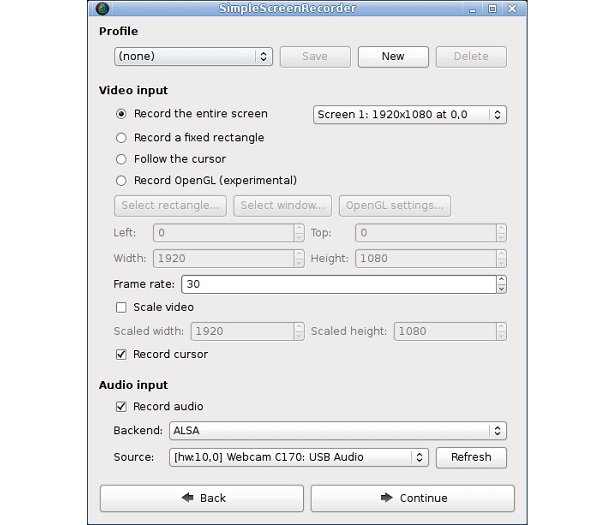
الايجابيات
قد تسجل أثناء معاينة عملك.
يعمل بدون عوائق في الأنظمة القديمة.
سلبيات
التسجيل بواسطة كاميرا الويب غير مدعوم افتراضيًا.
5. مسجل أخضر
Green Recorder سهل الاستخدام وله واجهة مستخدم بسيطة. كانت واحدة من الأوائل برنامج تسجيل شاشة Linux لدعم وايلاند. يوفر GreenRecorder جميع وظائف مسجل سطح المكتب القياسي بالإضافة إلى القدرة على تسجيل العربات. واجهة GTK3 أساسية وسهلة الاستخدام.
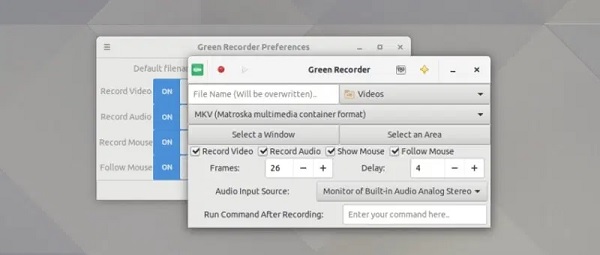
الايجابيات
تنسيقات الفيديو المختلفة متوافقة معها.
يمكن أيضًا تسجيل صور متحركة من الشاشة.
سلبيات
دعم غير كافٍ لتسجيل فيديو كاميرا الويب.
المشروع لم يعد قيد العمل. قام GitHub بأرشفة المشروع.
6. جيفين
يمكن إنشاء صور متحركة ومقاطع فيديو بمساعدة Gifine ، a مسجل شاشة Linux. يأتي مزودًا بأدوات مضمنة لتحرير ملفات GIF الخاصة بك وصيانتها ، والتي يمكن أن توفر لك الكثير من الوقت عندما يتعلق الأمر بإنشاء شيء فريد.
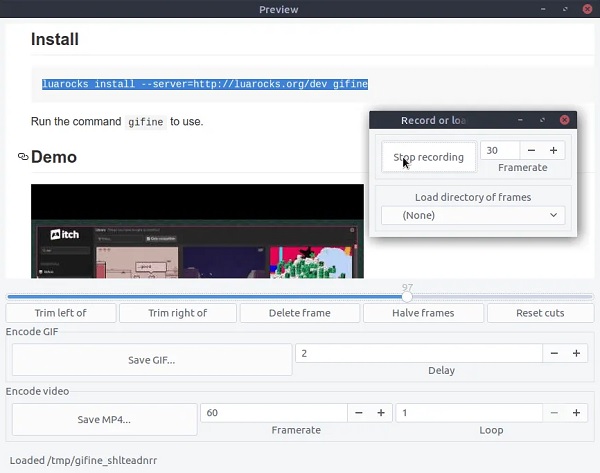
الايجابيات
يسمح لك بتحرير وتقليم الإخراج قبل الحفظ
دعم تصدير مقاطع الفيديو المسجلة بتنسيق GIF
سلبيات
الواجهة ليست جذابة للغاية.
7. ScreenStudio
التالي في القائمة هو ScreenStudio ، وهو تطبيق Java بسيط ولكنه قوي برنامج مسجل الشاشة لنظام Linux. أداة تسجيل شاشة مفتوحة المصدر تعتمد على Java لـ صنع مقاطع فيديو تعليمية. إنه يتيح تسجيل سطح المكتب كفيديو عالي الدقة ، والذي يمكن دفقه مباشرة من خلال أي خدمة مضيفة للفيديو.
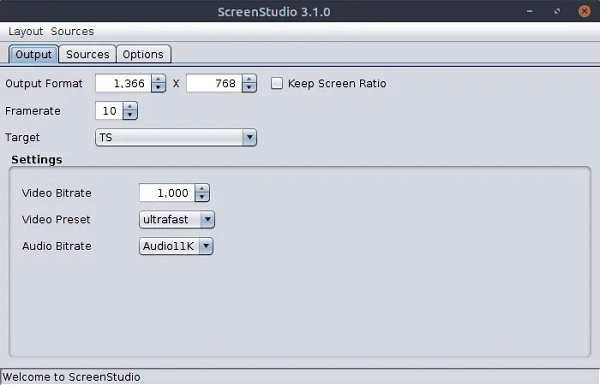
الايجابيات
إنه يسمح فقط بالإخراج ومعدل الإطارات / معدل البت وخيارات التدفق.
يوفر تسجيل كاميرا الويب.
سلبيات
الاعتماد الكبير - يتطلب JRE 8.0
لم تعد نشطة
8. مصراع
المصراع غني بالميزات برنامج التقاط الشاشة لنظام Linux- أنظمة التشغيل المستندة. باستخدام Shutter ، يمكنك التقاط وتسجيل مناطق محددة أو الشاشة بأكملها. يحتوي Shutter على واجهة مستخدم حديثة والعديد من إمكانيات تحرير الفيديو.
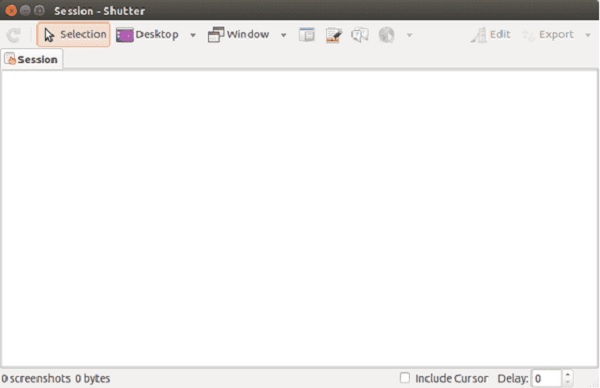
الايجابيات
إنه قادر على الالتقاط حتى أثناء التصفح.
هناك العديد من المكونات الإضافية المتاحة.
سلبيات
يفتقر إلى بعض ميزات التحرير.
9. سجل ماي ديسكتوب
هذه مسجل شاشة Linux يوفر واجهتي مستخدم رسوميتين متميزتين بناءً على GTK و QT4 لأولئك الذين يستمتعون بالخيارات. يعد هذا البرنامج اختيارًا رائعًا لمقاطع الفيديو التعليمية لأنه يسمح لك بمزامنة الفيديو مع الصوت وإبراز أجزاء مهمة من الفيديو.
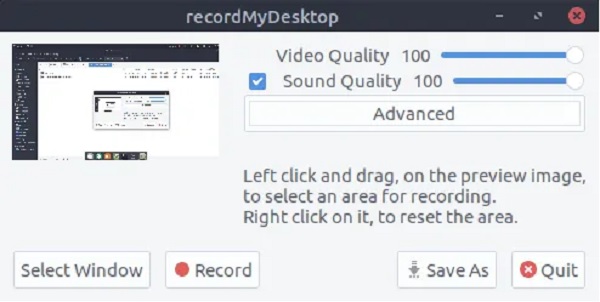
الايجابيات
الميزات التي تنفرد بها إنشاء الفيديو (مزامنة الفيديو / الصوت ، وإبراز اللقطات)
سطر الأوامر لمسجل شاشة Linux سهل الاستخدام للغاية.
سلبيات
لا يوجد خيار تسجيل كاميرا الويب.
تنسيقات إخراج الفيديو البديلة غير متوفرة.
10. نظرة خاطفة
Peek هو برنامج بسيط يسمح لنا بعمل صورة GIF متحركة لسطح المكتب الخاص بنا. تشمل الميزات الرئيسية لهذا التطبيق تخصيص معدل الإطارات ووقت التأخير. يأتي بواجهة مستخدم رسومية أنيقة وعصرية.
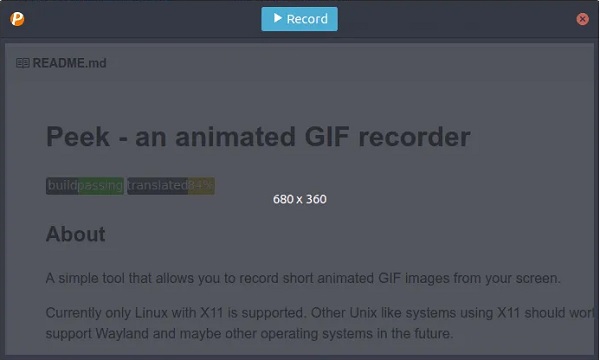
الايجابيات
توفير واجهة مستخدم نظيفة وحديثة.
دعم بعض الميزات الفريدة للتسجيل بسهولة.
سلبيات
في الوقت الحالي ، يتم دعم أنظمة Linux مع X11 فقط.
نصائح إضافية: أفضل مسجل الشاشة الموصى به لنظامي التشغيل Windows / Mac
إذا كنت ترغب في تسجيل شاشتك بسلاسة ودون تأخير على نظام Windows / Mac ، يوصى بشدة بالتنزيل AnyRec Screen Recorder الآن على جهازك. تتيح لك هذه الأداة تسجيل الأنشطة التي تظهر على الشاشة وطريقة اللعب ودروس الفيديو التعليمية والاجتماعات والمزيد. علاوة على ذلك ، فهو يمكّنك أيضًا من تسجيل صوت الكمبيوتر والصوت من ميكروفون في وقت واحد أو بشكل مستقل. توقفوا عن التردد! قم بتنزيل مسجل الشاشة القوي هذا الآن.

التقط أي فيديو على الشاشة مع التعليقات التوضيحية المخصصة.
سجل ملء الشاشة أو النافذة المحددة أو المناطق المخصصة.
تسجيل صوت وصوت الكمبيوتر بشكل منفصل أو معًا.
تأكد من عدم وجود تأخير أو تعطل عند تسجيل الأنشطة التي تظهر على الشاشة.
100% آمن
100% آمن
الأسئلة الشائعة حول أفضل مسجل شاشة Linux
-
هل Bandicam متاح لنظام التشغيل Linux؟
مسجل الشاشة Bandicam غير متوفر لنظام التشغيل Linux. ومع ذلك ، توفر البدائل الأخرى وظائف قابلة للمقارنة وتعمل على Linux. يمكنك اختيار أي واحد من بين مسجل شاشة Linux المذكور.
-
هل يحتوي Linux على مسجل شاشة مدمج؟
تسمح بعض التطبيقات الرائعة للمستخدمين بتسجيل شاشات العرض الخاصة بهم واللعب معها بقدر ما يريدون. ومع ذلك ، يأتي Ubuntu مزودًا بمسجل شاشة مدمج. فهو لا يستلزم استخدام تطبيق ، ولا يتطلب استخدام سطر أمر ، ولا يمثل تحديًا طويل الأجل من حيث التنفيذ.
-
كيف أسجل شاشتي باستخدام VLC على نظام Linux؟
VLC هو أيضًا مسجل شاشة ومشغل فيديو لنظام Linux. للبدء، قم بتشغيل VLC. ثم انقر فوق الزر "الوسائط" وانقر فوق الزر "تحويل / حفظ". بعد ذلك، انقر فوق الزر "التقاط الجهاز". ثم انقر فوق الزر "سطح المكتب" من القائمة المنسدلة لوضع "الالتقاط". عند الانتهاء، انتقل إلى أسفل الصفحة وانقر فوق الزر "تحويل / حفظ" مرة أخرى لحفظها.
استنتاج
تبحث عن الأفضل مسجل شاشة Linux قد يستغرق منك بعض الوقت. ولكن ، لا داعي للقلق والبحث عن مسجلات الشاشة الأخرى لأن المعطى مسجلات شاشة Linux أعلاه مجربة ومختبرة. إذا كان لديك المزيد من الأسئلة أو النصائح ، يرجى الاتصال بنا الآن. ونرحب بكم لمشاركة تجربة المستخدم الخاصة بك!
